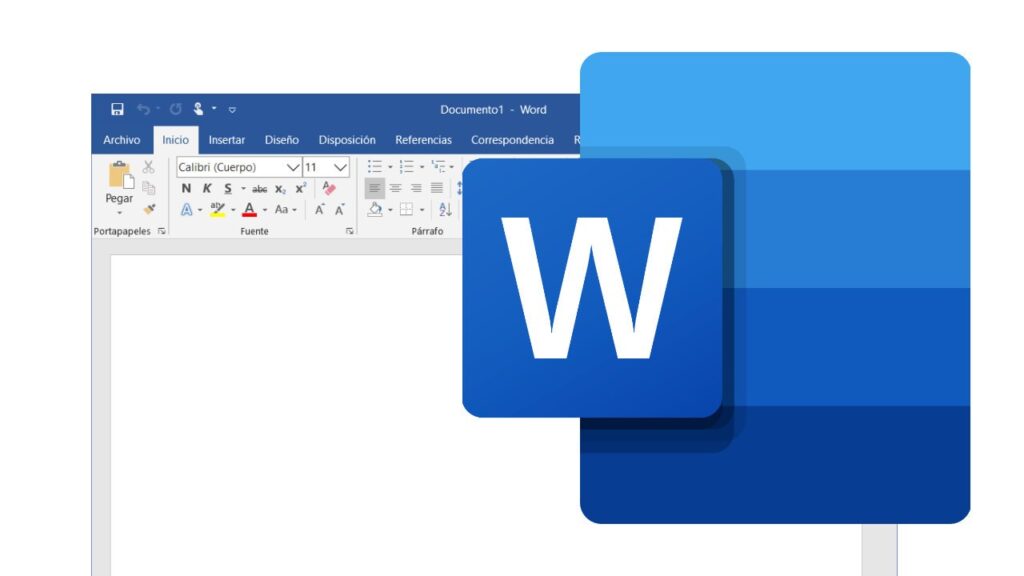
Es momento de entrar en materia y comenzar a instruir a los niños en el programa que utilizarán en la mayor parte de su vida académica, Microsoft Word. Para su correcto aprendizaje, seguiremos las siguientes clases.
Clase 1: Word para Niños. Conoce su Significado.
Para iniciar la clase es un buen método dar a conocer diferentes logo tipos a los estudiantes y que descubran su significado e importancia comercial, de igual forma se presenta el logo de Microsoft Word y les enseñamos su significado e importancia en el uso del computador.
Asistimos a la sala de computo y allí cada estudiante abrirá con las indicaciones pertinentes del profesor el programa y observara elementos importantes de dicho programa.
Qué es Microsoft Word?
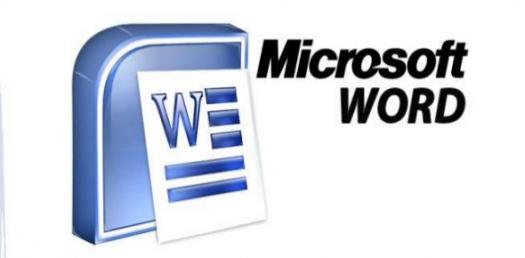
Es la aplicación mas utilizada en el mundo para procesar (escribir) palabras y lo utilizamos para escribir documentos tales como:
📜 Cartas.
📄 Resúmenes
📜 Contratos
📄 Certificados
📜 Calendarios
📄 Tablas
📜 Invitaciones etc.
📄 Consigna tu lección en el cuaderno
📝 Con tus palabras escribir una corta definición del significado de Microsoft Word.
Clase 2: ¿Cómo ingreso a la Aplicación de Word?
Iniciamos repasando la clase anterior y continuamos asistiendo a la sala de Informática para que con las indicaciones del profesor cada estudiante practique el ingreso a la aplicación de Word, los invitamos a ver la siguiente imagen como guía.
Ingresar es sencillo, sigue los pasos a continuación.
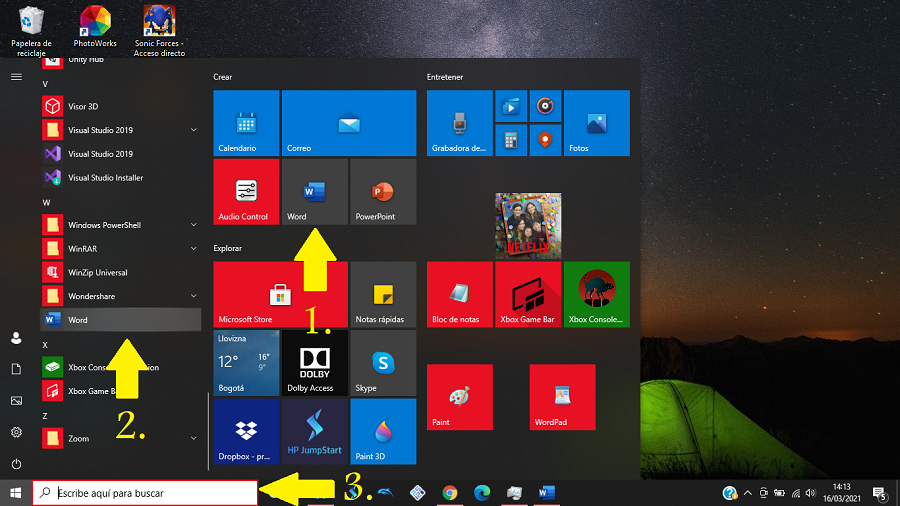
Damos clic en inicio y:
1️⃣ Encontramos la app directamente en acceso directo
2️⃣ Buscamos por orden alfabético, Microsoft Word
3️⃣ Podemos escribirla en la barra buscadora
Clase 3: Word para Niños. ¿Cómo puedo editar textos?
Se sugiere asistir a la sal de Informática y una vez allí con orientación del profesor practicar el ejemplo que se observa en la imagen donde el profesor dará indicaciones sobre, iniciar el texto con el título, iniciar texto con mayúscula, usar adecuadamente la tecla espaciadora, enter, signos de puntuación entre otros.

Realiza la siguiente actividad en el computador de la sala de informática.
- Ingresa a Word y copia el texto LOS DINOSAURIOS, que aparece en esta pantalla
- Escribe el título y presiona la tecla INTRO o ENTER, para pasar a la siguiente línea y no olvides para separar las palabras usamos la BARRA ESPACIADORA.
- Escribe el texto y observa que automáticamente pasas a la siguiente linea cuando llegas al borde derecho.
- Cuando quieras regresar a una palabra o linea, utiliza las TECLAS DE DESPLAZAMIENTO.
- y cuando te equivoques utiliza la tecla SUPRIMIR.
💡 ACTIVIDAD: Manos a la obra, ahora a practicar.
Clase 4: Word para Niños. ¿Cómo guardar un texto o documento editado?
Asistimos a la sala y cada estudiante observará detenidamente y analizando la imagen con su contenido, escuchará atentamente las explicaciones del profesor y luego procederá a realizar la practica en su computador.

Guardar un documento es grabarlo en el disco duro de tu computadora, una USB, o en un micro sd, para utilizarlo en otro momento asignándole un nombre y un lugar para guardarlo.
¿Cómo guardar un documento?
Debemos tener un documento escrito listo para guardar y luego:
- En la ventana principal de Word, parte izquierda superior damos clic en ARCHIVO
- Se despliega un menú y elegimos GUARDAR.
- Escribimos el título con el cual guardaremos el documento
- Damos clic en guardar parte inferior derecha
- Clic en X para salir (parte superior derecha)
📝 Escribe una lista de cosas que mas te guste hacer el fin de semana
📄 Colócale como título MI FIN DE SEMANA
Y aplica los pasos de guardar.
Clase 5: Word para Niños. Pasos para abrir mis documentos.
Recordamos por medio de preguntas las clases anteriores y con el contenido ya guardado en tu computador, escuchamos las indicaciones, explicaciones del profesor para aprender la forma correcta de abrir un documento de Word ya existente y guardado en tu PC.
Al guardar un documento, puedes volver a utilizarlo, puedes abrirlo y modificarlo. Por eso debes recordar la carpeta donde fue grabado.
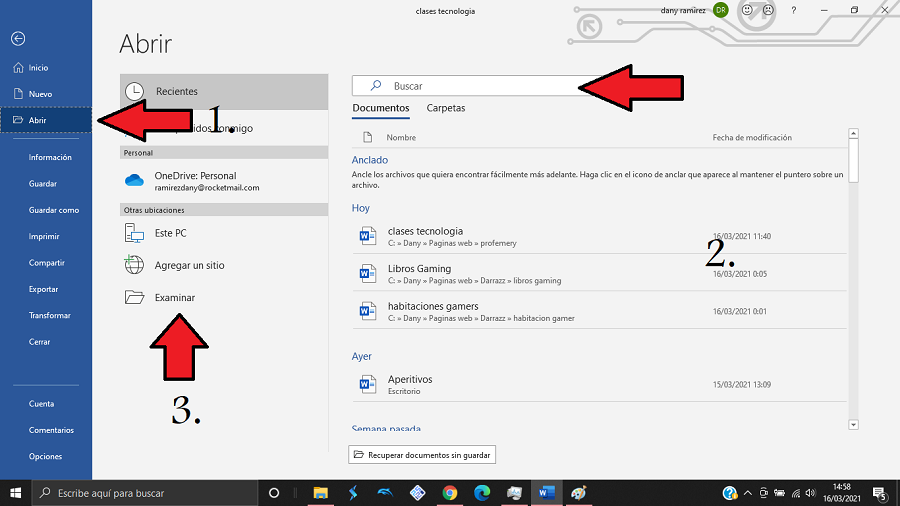
¿Cómo abrir un documento?
Despliega el menú de Abrir en la parte superior izquierda del documento y:
- Escoge la opción ABRIR
- En la ventana ABRIR, hacemos clic en Documentos y podremos acceder a los archivos más recientes
- También haz doble clic en la carpeta Examinar para ubicar nuestro documento en el disco
- Para finalizar, hacemos Clic en ABRIR y listo.
¿Cómo seleccionar un Texto?
Para seleccionar una palabra o una frase o un texto sigue los pasos:
- Doble clic sobre la parte a seleccionar o también
- Coloca el puntero o cursor al inicio de la palabra, frese o texto y cuando tenga forma de línea vertical arrastra hasta la parte que desees seleccionar.
Clase 6: Word para Niños. Aprendo a Seleccionar y dar formatos a los textos.
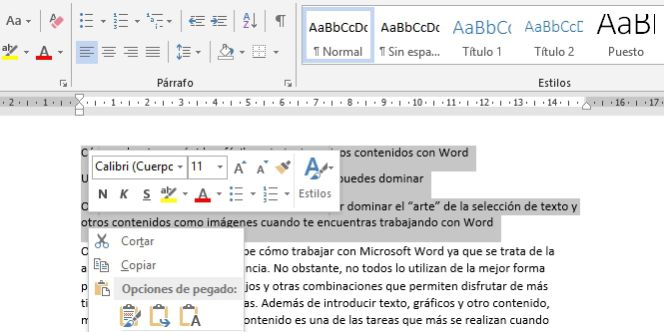
En Word puede seleccionar texto, darle formato, crear listas numeradas o con viñetas, ajustar la alineación del texto y cambiar el interlineado de un párrafo o de un documento completo
| Para agregar viñetas o numeración al texto: seleccione el texto al que quiere agregar viñetas o numeración y, en la pestaña Inicio, en el grupo Párrafo, pulse o seleccione Viñetas o Numeración. | |
| Para alinear el texto a la izquierda, al centro o a la derecha: seleccione el texto que quiere alinear o, para alinear todo el texto del documento, presione CTRL+A. Luego, en la pestaña Inicio, en el grupo Párrafo, pulse o seleccione Alinear a la izquierda o Alinear a la derecha, Centro o Justificar. | |
| Para cambiar el interlineado en parte de un documento: seleccione los párrafos que quiere cambiar y, en la pestaña Inicio, haga clic en el botón Espaciado entre líneas y párrafos. | |
| Para cambiar el interlineado de un documento completo: seleccione Diseño > Espacio entre párrafos y elija una de las opciones de espaciado integradas, como Compacto, Estrecho, Abierto, Moderado o Doble. |
Clase 7: ¿Qué es y cómo funciona WordArt?
Para organizar tus textos de trabajo en Word podemos recurrir primero que todo a WordArt. que te ayudará para que tu texto se vea decorado, llamativo, te permite cambiar la fuente y el color del texto, mediante las opciones de herramientas de dibujos disponibles.
¿Cómo inserto un WordArt?
- Haga clic en donde desee insertar un texto decorativo en un documento
- Haga clic en la ficha a insertar.
- En el grupo, haga clic en WordArt
- Haga clic en cualquier estilo de WordArt y comience a escribir.
💡 Observa:
WordArt te permite colocar colores, expandir, encoger, dar forma circular, ovalada a la letra entre muchas otras.
Clase 8: ¿Cuál es la función, que me permite hacer el botón ayuda?
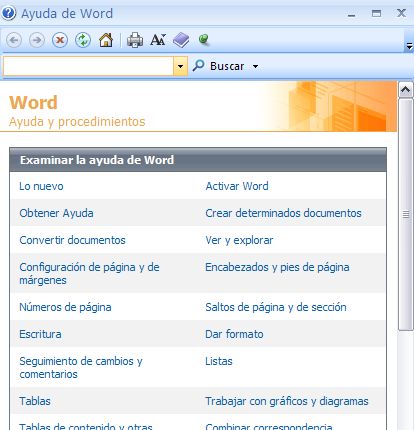
Para consultar la ayuda de Microsoft Word puede pulsar la tecla F1 o bien utilizar el icono situado en la parte derecha de la cinta de opciones
Aparece una ventana donde podrá introducir una palabra o palabras clave a buscar en la ayuda, o bien podrá navegar por las distintas categorías de ayuda que Word tiene definidas.
para acceder a la documentación, accederás a una ventana como la de la imagen.
Clase 9: ¿Cómo cerrar y salir de un programa de Word?
Aunque muchos usuarios creen que Cerrar y Salir son idénticos, en realidad existe una notable diferencia. Cuando necesita cerrar solamente una publicación sin salir del programa debe utilizar el comando Cerrar que se encuentra en el menú Archivo. Cuando desees salir por completo del programa, esto incluye cerrar sus aplicaciones y cerrar, debe utilizar la X de la Barra de título el comando Salir.

